Power Automateで電話番号や金額をフォーマットする方法

こんにちは、あおいです。
円安と米株安で死人がたくさん出てそうですね。
しばらく円安が続きそうなので、営業利益率と海外事業が強い日本株も良さげな気がします。
あと、QQQの買い増しを検討中。
さて、今回はPower Automateで電話番号や金額をフォーマットする方法を紹介したいと思います。
電話番号
(例)1234567890 を (123)- 456 - 7890 に変換
金額
(例)1250000 を 1,250,000 の3桁区切りに変換
まず、整数型の値をそれぞれ設定します。
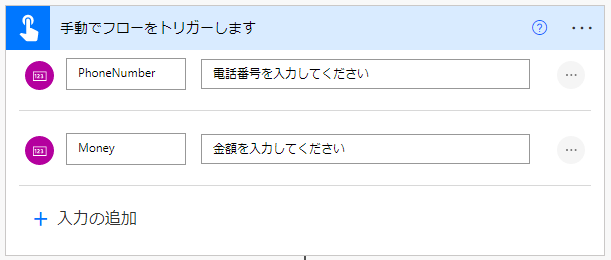
組み込みタブの[数値関数]コネクタの[数値の書式設定]アクションを選択します。
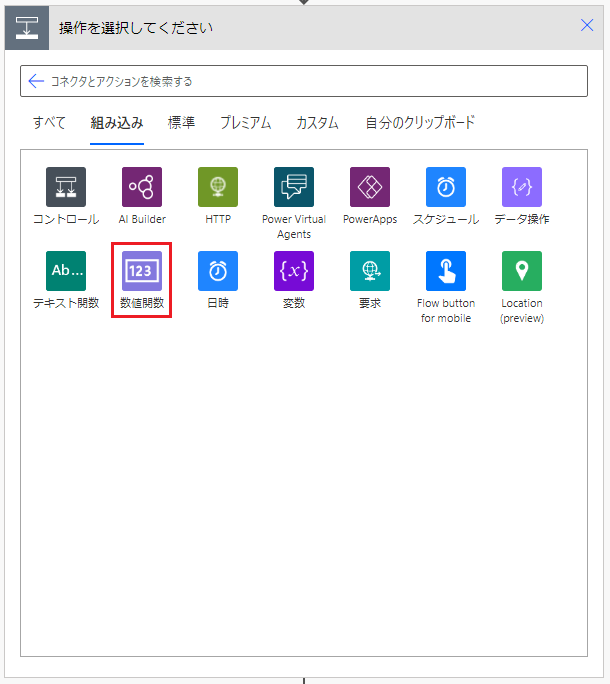
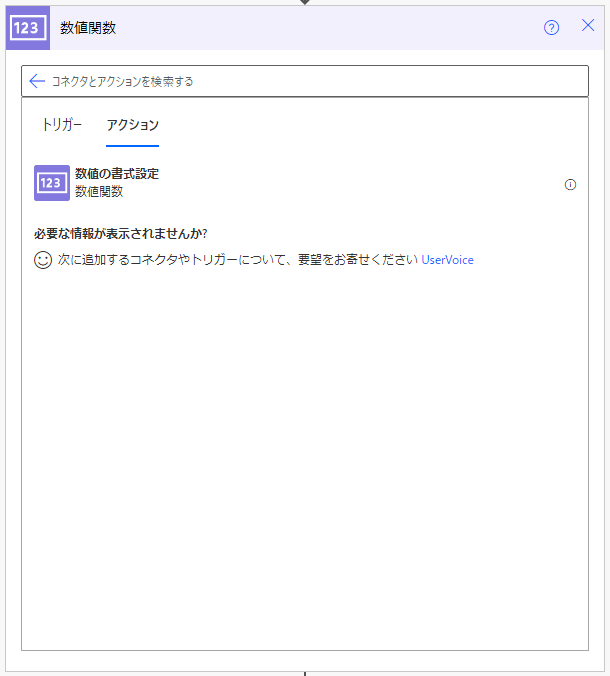
フォーマット項目はドロップダウンを選択して形式を指定するのではなく、カスタム値の入力を選択します。
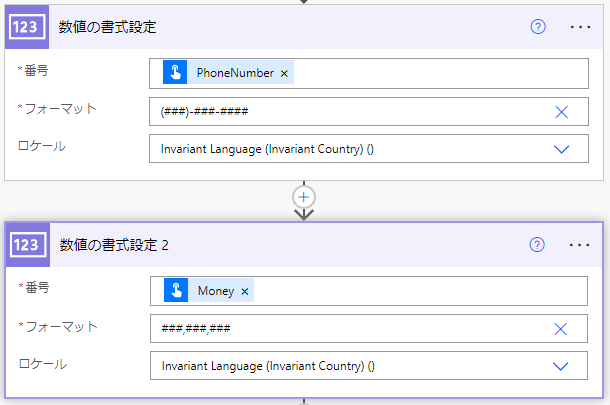
ハイフン・カッコ・カンマ等をフォーマットとして追加するので、データ型が文字列になります。
整数型ではなく、文字列型の変数として設定します。
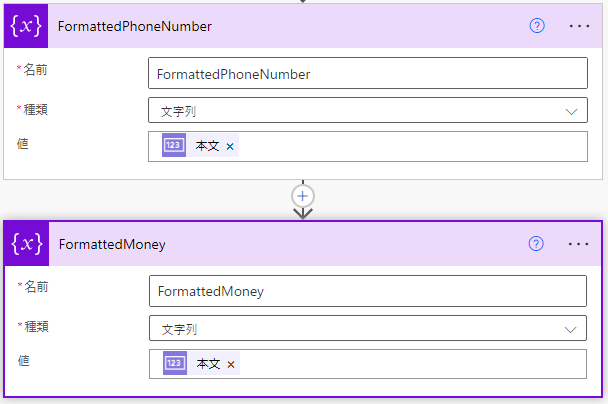
フロー実行で確認すると、以下のような結果になります。
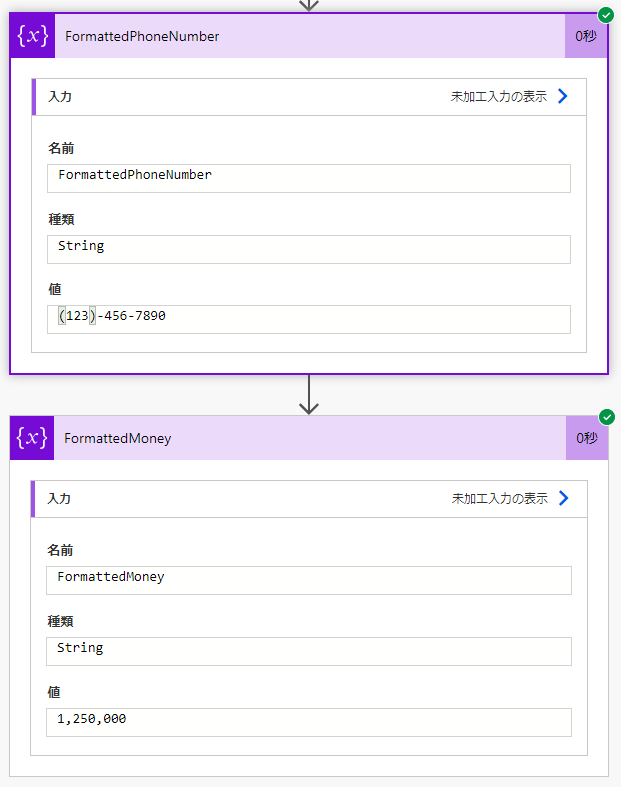
ちなみに、formatNumber関数でもフォーマットの変換が可能です。
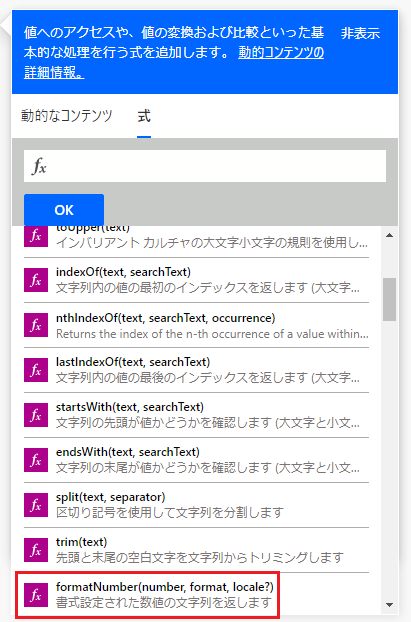
今回はPower Automateで電話番号や金額をフォーマットする方法を紹介させていただきました。
本記事が少しでも読者の皆様のお役に立てれば幸いです。







![Microsoft Power BI [実践] 入門 ―― BI初心者でもすぐできる! リアルタイム分析・可視化の手引きとリファレンス](/assets/img/banner-power-bi.c9bd875.png)
![Microsoft Power Apps ローコード開発[実践]入門――ノンプログラマーにやさしいアプリ開発の手引きとリファレンス](/assets/img/banner-powerplatform-2.213ebee.png)
![Microsoft PowerPlatformローコード開発[活用]入門 ――現場で使える業務アプリのレシピ集](/assets/img/banner-powerplatform-1.a01c0c2.png)


